Обмен видео стал обычной практикой, которая позволяет нам запечатлеть и пережить особые моменты с друзьями и семьей. Тем не менее, это может быть неприятно, когда видео, отправленные нам, размыты. Размытое видео может отвлекать от просмотра, затрудняя различение важных деталей в видео. В этом руководстве мы научим вас как исправить размытые видео, отправленные вам.
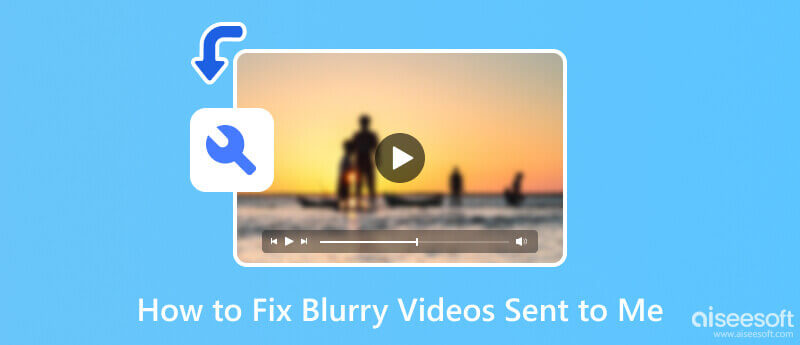
Прежде чем мы научим вас, как исправить размытое видео, вы можете сначала прочитать информацию, которую мы перечислили ниже, чтобы узнать причину размытости.
Из-за сжатия видео, отправляемые через приложения для обмена сообщениями или платформы социальных сетей, уменьшают размер файла, чтобы обеспечить более быструю передачу. При применении сжатия оно немного потеряет качество и сделает видео размытым.
Поскольку мы говорим об отправке, мы также должны обратить внимание на интернет-соединение. Интернет-соединение может повлиять на четкость видео. Если у вас медленный или нестабильный интернет, видео может загружаться неправильно, что может привести к размытости или пикселизации. Большая пропускная способность может привести к проблемам с буферизацией, которые влияют на общее качество видео.
Несомненно, разрешение видео играет существенную роль в четкости. Если видео записано в низком разрешении и переслано, оно останется размытым. Видео с более низким разрешением имеют меньше пикселей, что приводит к отсутствию резкости и детализации. Вот почему вы должны использовать инструменты, которые мы представим ниже.
Aiseesoft Video Converter Ultimate это недавно улучшенное приложение, которое предлагает больше, чем конвертер. Приложение имеет несколько функций, которые вы можете использовать для устранения всех проблем, с которыми вы сталкиваетесь с видео и аудио. Но сегодня мы научим вас, как исправить размытые видео, отправленные вам, с помощью поддерживаемой функции Video Enhancer.
100% безопасность. Без рекламы.
100% безопасность. Без рекламы.
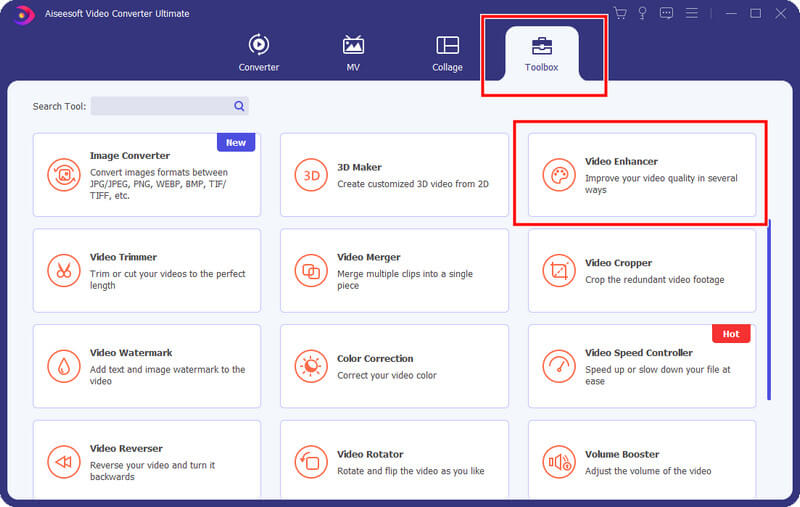
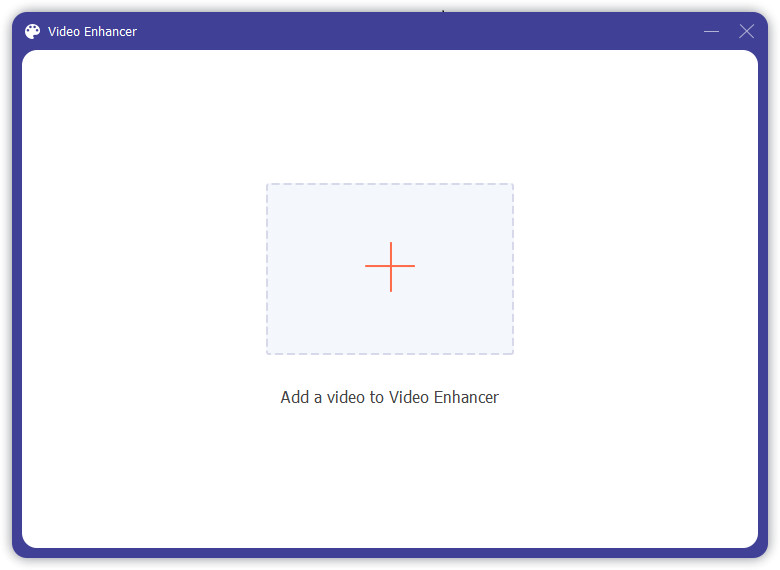
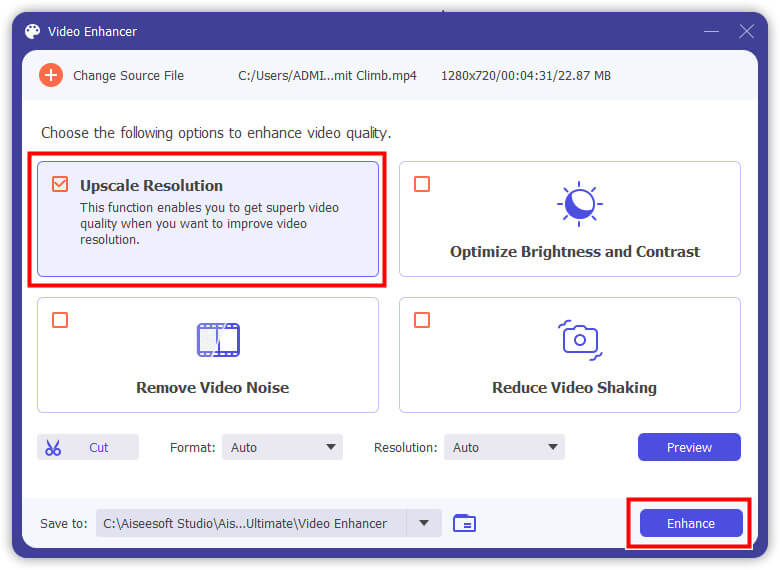
Clideo это онлайн-инструмент, который вы можете использовать, чтобы сделать видео более четким в Интернете. Если изображение слишком темное или размытое, вы можете использовать этот веб-инструмент, чтобы исправить это. Выполните следующие шаги ниже, чтобы узнать, как его использовать.
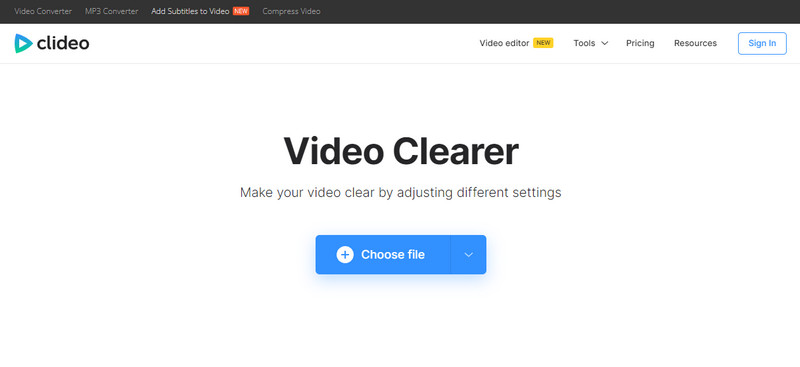
Как я могу исправить размытое видео, отправленное мне? Использовать гибче так как это онлайн-инструмент, который поможет вам решить эту проблему. Каждый кадр с размытием теперь можно исправить с его помощью, поскольку есть ползунки, которые вы можете перемещать, чтобы отредактировать его. Следующие шаги научат вас, как легко использовать этот веб-инструмент.
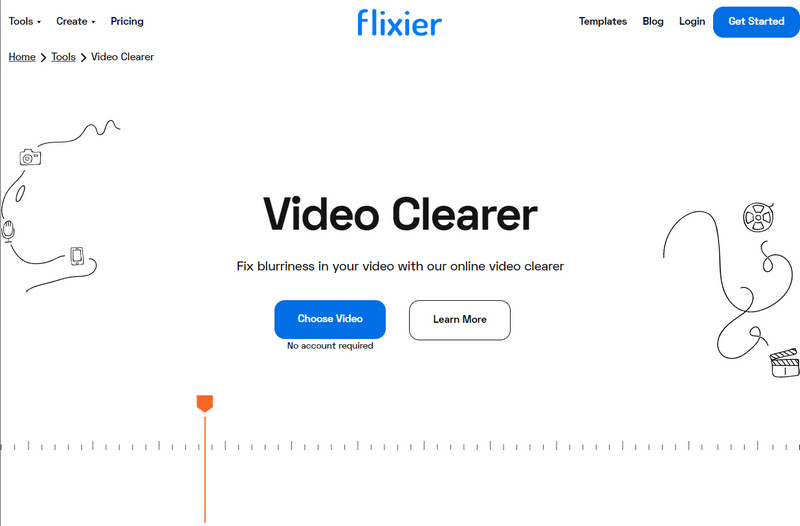
iCloud — популярный облачный сервис от Apple. С его помощью вы можете синхронизировать все видео, фотографии, документы и другие файлы, которые вы хотите, чтобы сохранить внутреннее пространство вашего устройства iOS. Вам понадобится учетная запись, чтобы использовать это, и когда она у вас есть, шаги научат вас, как исправить размытые видео, отправленные на ваш iPhone.
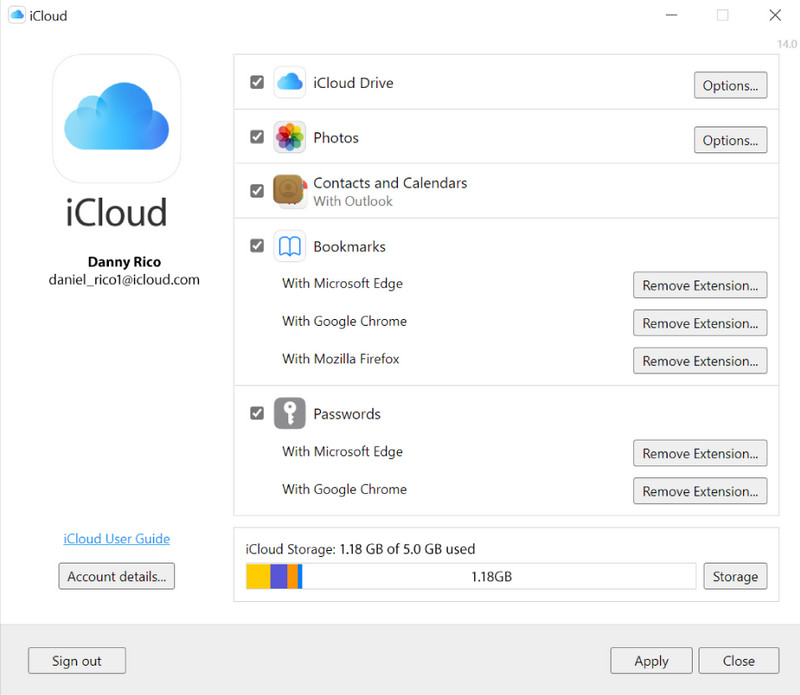
Вы можете использовать приложение iMessage на iOS, если оно отправляется в виде сообщения. Это встроенное приложение для обмена сообщениями и приема, которое вы можете использовать после того, как вставите сим-карту в свое устройство iOS. Кроме того, вы также можете использовать это для редактирования видео, когда вам это нужно. Как исправить маленькое видео на iPhone? Следуйте инструкциям ниже.
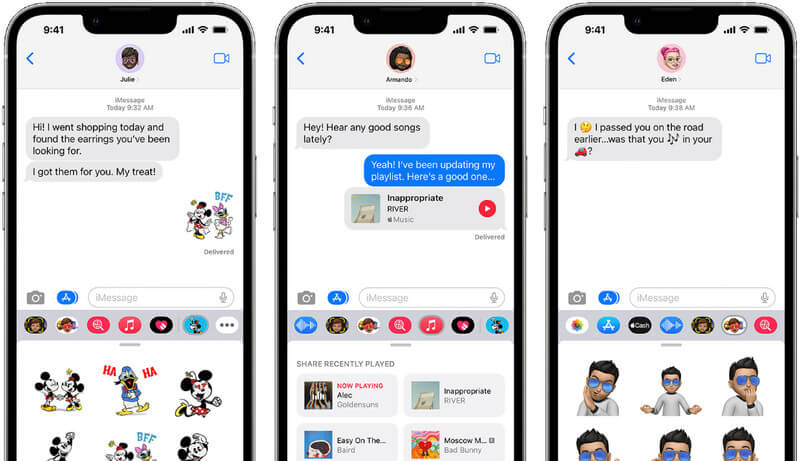
Как исправить размытые видео, отправленные на Android? Вы можете выполнить следующие действия, когда оно будет отправлено по электронной почте.
Как исправить размытые видео, отправленные с iPhone на Android?
Получив видео от пользователя iPhone, вы должны сначала сохранить его на своем Android, а затем найти лучший усилитель видео, чтобы устранить размытость. Далее нужно запустить видеоулучшитель, который вы загрузили на Android, загрузить размытое видео, настроить и сохранить его.
Видео теряет качество при отправке через iMessage?
Качество видео не будет ухудшаться при его отправке через iMessage. Однако существуют ограничения по размеру файла, которым вам необходимо следовать, чтобы иметь возможность отправлять видео, и из-за этого вам нужно будет сжать видео, что может снизить его общее качество. Итак, если вам нужно сжимать видео без потери качества, вы должны найти лучший видеокомпрессор на рынке.
Что вызывает размытие видео?
Размытие видео происходит, когда вы снимаете камерой, и есть движение или перемещение, неправильный фокус, условия низкой освещенности или низкокачественная камера или объектив. Но бывают случаи, когда даже воспроизведение может вызвать размытость видео.
Есть ли бесплатное приложение, чтобы сделать размытые изображения четкими?
Aiseesoft Image Upscaler онлайн это лучшее приложение для упрощения размытого изображения. Приложение предлагает различные этапы улучшения общего разрешения, начиная с 2-кратного и заканчивая 8-кратным. Помимо этого, есть и другие способы, которые вы можете использовать для сделать изображение более прямолинейным на вашем устройства.
Могу ли я восстановить сильно размытое видео до идеальной четкости?
К сожалению, восстановление сильно размытого видео до идеальной четкости является сложной задачей. Несмотря на то, что программное обеспечение для редактирования видео может в некоторой степени помочь, его возможности все же ограничены.
Заключение
Наконец, вы можете легко исправить размытые видео, отправленные вам через учебник, который мы добавили здесь. Мы надеемся, что эта статья содержит всю необходимую информацию. Мы пропустили другую информацию? Что ж, мы добавили раздел ниже, в котором вы можете указать информацию, которая у вас есть.

Восстановите сломанные или поврежденные видеофайлы за считанные секунды с наилучшим качеством.
100% безопасность. Без рекламы.
100% безопасность. Без рекламы.